Capitolo 4 Configurazione delle periferiche
È possibile collegare più periferiche alla scheda SunPCi e alla piastra posteriore opzionale aggiuntiva ed utilizzarle come se fossero collegate ad un PC. In questo capitolo sono riportate le istruzioni per l'installazione e la configurazione delle seguenti periferiche:
Collegamenti audio, video e USB
Sulla piastra posteriore della scheda SunPCi sono presenti tre porte audio, due per le linee di ingresso e di uscita ed una per il microfono, una porta video esterna ed una porta USB. La porta USB consente di collegare qualsiasi periferica di tipo USB, quali una telecamera digitale o una stampante.
Nota -
Le porte audio SunPCi non trasmettono il suono agli altoparlanti della workstation. Per poter ascoltare i suoni, è necessario collegare una coppia separata di altoparlanti o di cuffie alla porta di uscita.
Nota -
Se si collegano delle periferiche esterne al connettore USB, è necessario utilizzare un hub con alimentazione esterna per tali periferiche. Se non si utilizza un hub esterno, le periferiche USB potrebbero non funzionare.
Figura 4-1 mostra le porte presenti sulla piastra posteriore aggiuntiva della scheda SunPCi.
Figura 4-1 Collegamento cavi SunPCi
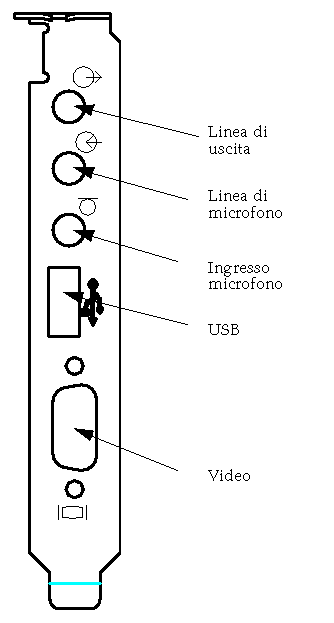
Collegamento di un monitor esterno a SunPCi
È possibile collegare un monitor VGA esterno all'uscita video della scheda SunPCi. In questo modo, è possibile eseguire applicazioni per PC su un monitor diverso anziché utilizzare il monitor della workstation. Inoltre, è possibile collegare un monitor esterno per applicazioni che utilizzano il controllo VGA diretto, DirectX, animazione o video ad alta definizione.
Per eseguire il collegamento del monitor esterno a SunPCi, collegare il cavo del monitor alla porta video della scheda SunPCi.
Nota -
Per ulteriori informazioni sulla regolazione ottimale di un monitor VGA esterno utilizzato con videogiochi per PC, vedere "Miglioramento della configurazione di SunPCi".
Selezione e installazione dei driver video
Dopo aver collegato il monitor VGA a SunPCi, è necessario installare i driver video appropriati per la configurazione. Al momento dell'installazione del software SunPCi come descritto nel Capitolo 3, sono stati installati i driver predefiniti SunPCi utilizzando l'utility setup. Se si utilizza regolarmente SunPCi sulla workstation, non è necessario installare altri driver.
Per configurare correttamente il video, è necessario installare i driver appropriati in base alla configurazione hardware e al sistema operativo in uso. Sono disponibili due tipi di driver: i driver SunPCi per il monitor della workstation e i driver SMI per il monitor VGA esterno. Dopo aver installato i driver, scegliere il tipo di monitor da utilizzare con il parametro del comando VGA.
Per installare il driver per il monitor esterno dopo aver installato i driver SunPCi, eseguire nuovamente l'utility setup. Quando viene richiesto di specificare il tipo di monitor da utilizzare, scegliere Monitor esterno. Per informazioni relative all'esecuzione dell'utility, vedere "Installazione dei driver SunPCi".
Per il video della workstation, la modalità SMI indica la modalità di esecuzione di DOS, dei programmi di installazione di Windows, dell'esecuzione di Windows in modalità provvisoria e della finestra DOS a schermo intero in Windows con SunPCi. Si tratta del tipo di visualizzazione utilizzata prima dell'installazione dei driver SunPCi. I driver SMI controllano anche la modalità VGA per il monitor esterno.
Uso dei parametri dei driver con SunPCi
Per utilizzare un monitor VGA esterno con SunPCi, digitare il seguente comando al prompt di sistema:
% sunpci -vga
Per utilizzare SunPCi con il monitor della workstation, digitare il comando standard sunpci al prompt di sistema. La Tabella 4-1 indica il tipo di uscita video appropriato per il tipo di sistema operativo che si desidera utilizzare, il driver video installato e se è stato digitato o meno il comando sunpci -vga al prompt.
Tabella 4-1 Matrice delle opzioni video|
Sistema operativo del PC |
Monitor VGA collegato |
Monitor VGA non collegato |
|---|---|---|
|
DOS (parametro -vga utilizzato) |
Segnale video trasmesso al monitor VGA. |
Segnale video eliminato. Nella finestra di SunPCi viene visualizzato il messaggio "Segnale video trasmesso". |
|
DOS (parametro -vga non utilizzato) |
Segnale video trasmesso alla finestra di SunPCi sullo schermo della workstation. |
Segnale video trasmesso alla finestra di SunPCi sullo schermo della workstation. |
|
Windows 95 Windows 95 utilizzato |
Segnale video trasmesso al monitor VGA. |
Segnale video eliminato. |
|
Windows 95 per Windows 95 installati |
Segnale video trasmesso alla finestra di SunPCi sullo schermo della workstation. |
Segnale video trasmesso alla finestra di SunPCi sullo schermo della workstation. |
Nota -
Se il driver VGA è stato installato ma non è stato collegato alcun monitor VGA esterno e si desidera installare i driver SunPCi, seguire le istruzioni riportate nel Capitolo 3 per l'installazione dei driver SunPCi.
Collegamento di una stampante locale o di una periferica parallela
La piastra posteriore opzionale aggiuntiva, fornita con la scheda SunPCi, è provvista di una porta parallela che può essere utilizzata per collegare una stampante o un'altra periferica parallela a SunPCi. La Figura 4-2 mostra i connettori presenti sulla piastra posteriore aggiuntiva.
Figura 4-2 Collegamenti della piastra posteriore aggiuntiva
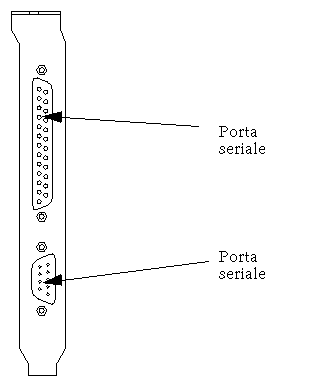
Se la piastra posteriore aggiuntiva non è stata ancora installata, è necessario installarla prima di collegare la stampante. Per istruzioni sull'installazione della piastra posteriore, consultare il manuale SunPCi Guida all'installazione.
Dopo aver installato la piastra posteriore aggiuntiva, è possibile collegare il cavo parallelo alla porta parallela della piastra. La porta parallela di SunPCi è assegnata a LPT1. È possibile assegnare la stampante alla relativa porta utilizzando il Pannello di controllo di Windows 95. Per ulteriori informazioni sull'installazione delle stampanti in Windows 95, vedere il Capitolo 5.
Per stampare mediante la porta parallela con SunPCi, utilizzare il comando di stampa dell'applicazione basata su PC.
Nota -
Queste istruzioni sono valide per qualsiasi stampante locale collegata alla scheda SunPCi. Per informazioni sull'uso della stampante Solaris con Windows 95, vedere "Stampa da Windows 95 con le stampanti Solaris".
Collegamento di una periferica seriale
La piastra posteriore opzionale aggiuntiva è provvista di una porta seriale che può essere utilizzata per collegare un modem o una periferica seriale a SunPCi. Questa porta seriale è assegnata a COM1. La Figura 4-2 mostra la posizione della porta seriale sulla piastra posteriore.
Per utilizzare la porta seriale, collegare il cavo seriale della periferica alla porta COM che si trova sulla piastra posteriore aggiuntiva. È possibile installare ulteriori driver per la periferica dai dischetti del software o dal CD utilizzando il Pannello di controllo. Per ulteriori informazioni sul collegamento e l'uso delle periferiche seriali, consultare la documentazione fornita con la periferica seriale.
Uso dei servizi di rete con SunPCi
SunPCi comprende un nuovo driver NDIS che consente di effettuare il collegamento ad un host SunPCi o ad una rete Ethernet. I supporti di questo nuovo driver sono progettati per essere utilizzati con Windows 95.
Configurazione dei protocolli di rete in Windows 95
In genere, i protocolli di rete vengono configurati durante la procedura di installazione di Windows 95. Se sono state modificate le proprietà di rete o se la rete non è stata configurata durante l'installazione, seguire la procedura descritta in questa sezione per eseguire il collegamento alla rete.
Per informazioni sulla risoluzione di eventuali problemi di rete, vedere l'Appendice A.
Impostazione delle proprietà TCP/IP
Prima di configurare il protocollo TCP/IP, è necessario ottenere alcune informazioni dall'amministratore di rete. Accertarsi di disporre delle seguenti informazioni prima di procedere:
-
Nome del computer SunPCi inserito durante l'installazione di Windows 95. Il nome viene visualizzato nella scheda Identificazione, accessibile facendo clic sull'icona Rete nel Pannello di controllo. Le opzioni di rete disponibili nel Pannello di controllo vengono descritte nella procedura seguente.
-
Indirizzo IP del computer SunPCi. Tale indirizzo deve essere diverso rispetto all'indirizzo IP della workstation.
-
Maschera di sottorete utilizzata.
-
Indirizzo IP del gateway, se utilizzato.
-
Nome dell'host, nome del dominio e indirizzo IP per ciascun server DNS (Domain Name Service) della postazione, se utilizzati.
Per configurare il protocollo TCP/IP, utilizzare le opzioni di rete disponibili nel Pannello di controllo di Windows 95. Inserire le informazioni indicate in tale elenco nei campi corrispondenti. Per ulteriori informazioni sulla configurazione dei servizi di rete in Windows 95, consultare la documentazione fornita con la copia di Windows 95.
- © 2010, Oracle Corporation and/or its affiliates
